◾ Pantallas y estados de un dispositivo
Al ingresar a la plataforma de señalización digital, la vista inicial por defecto es la lista de pantallas disponible en el menú 'Pantallas'. Desde allí, puedes gestionar y monitorear tus dispositivos registrados mediante tarjetas o cuadrículas, según cómo prefieras navegar.
En la navegación por cuadrícula verás todas las pantallas de la siguiente manera:
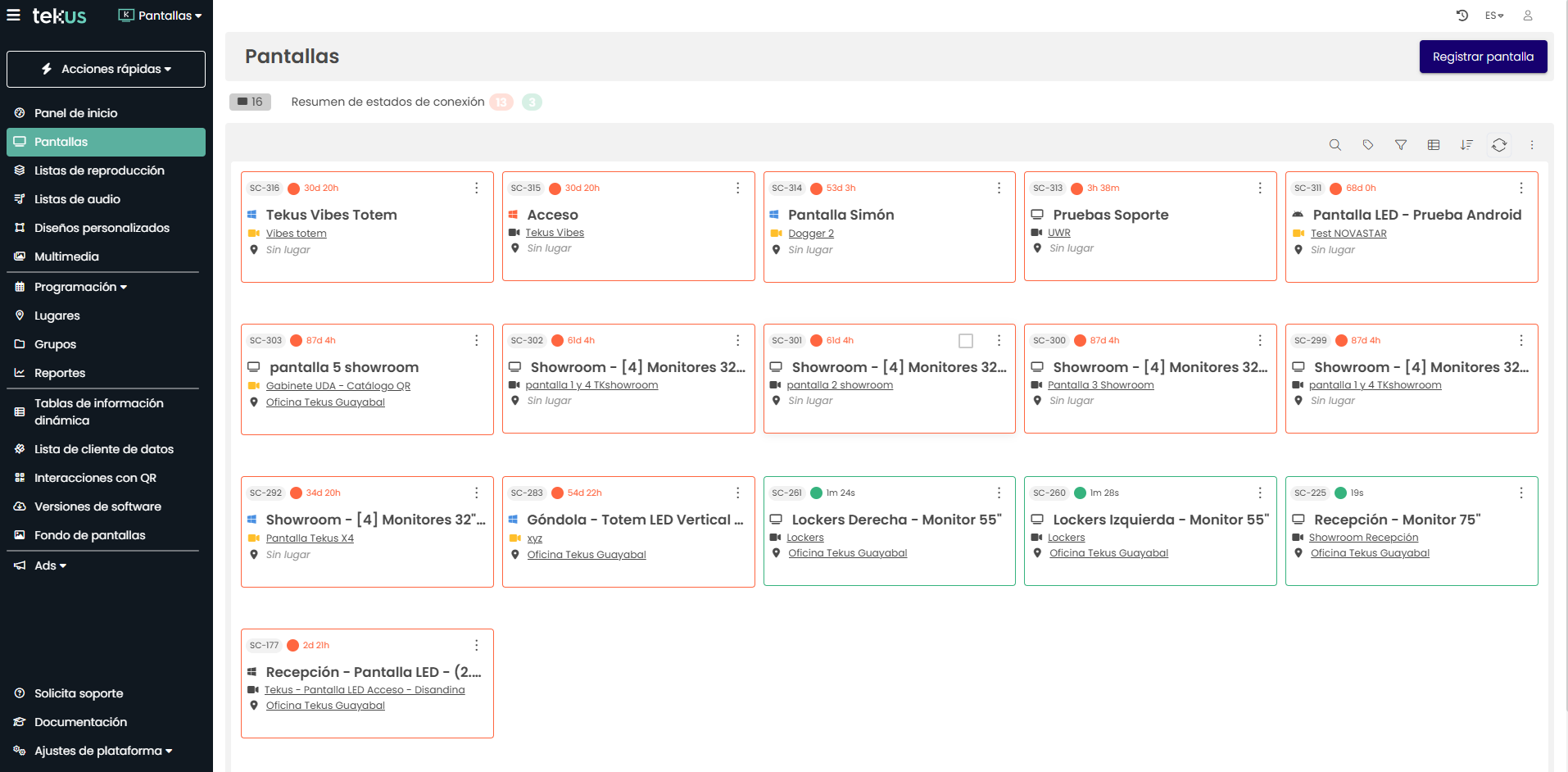
Cada tarjeta tiene información valiosa sobre las pantallas, y es lo que actualmente se conoce como anatomía de la tarjeta.
Anatomía de las tarjetas
.png?inst-v=111a1382-c20e-47ba-a095-65fb120244c0)
ID de la pantalla
Tiempo de conexión/desconexión de la pantalla y su estado.
El borde en sí mismo muestra el color correspondiente al estado.Menú de opciones que te permite editar, programar, eliminar la pantalla, entre otras opciones.
Barra de notificaciones de la pantalla o player.
Etiquetas o tags de la pantalla
Lugar asignado a la pantalla
Lista de reproducción actual
Nombre de la pantalla acompañado del ícono del sistema operativo del reproductor o player.
Nota: Si el ícono está en naranja, quiere decir que el software no está en la última versión y debe ser actualizado.
Los estados de conexión son clave para identificar rápidamente si una pantalla está conectada o desconectada (ya sea por falta de internet o energía). Es importante destacar que, aunque pierdan la conexión a internet, nuestro software sigue reproduciendo los contenidos.
Echemos un vistazo… 🧐
Verde: cuando la pantalla (o player) está conectada a la red, puede recibir información como cambios de contenido y enviar estadísticas. El estado se actualiza cada 90 segundos.
Naranjado: este color indica inactividad, lo que puede deberse a que la pantalla o player perdió conexión de red, fue apagada o desconectada, o no obtuvo respuesta al consultar el servidor. Este estado se muestra si no hay comunicación entre la pantalla y el servidor durante 90 segundos. Si la falta de comunicación persiste por más de 10 minutos, el estado cambiará a desconectado (rojo).
Rojo: este estado indica que la pantalla o player presenta un inconveniente confirmado, ya sea por desconexión a la red, apagado o desconexión del dispositivo, falta de respuesta al consultar cambios con el servidor, congelamiento del sistema o algún daño en el software o hardware.
Gris: indica que la pantalla o player está en estado de mantenimiento. Esto significa que el dispositivo ha sido registrado en la plataforma, pero ha sido desmontado temporalmente de su ubicación física, por ejemplo, para realizar arreglos de energía. En estos casos, no es necesario eliminar el registro, solo cambiar el estado del dispositivo.
Si tienes algún requerimiento de soporte comunícate con nosotros a través de www.tekus.co/soporte.
Aviso Legal
Copyright © Tekus S.A.S 2025. Todos los derechos reservados.
El presente documento no podrá ser reproducido ni transmitido de ninguna forma ni por ningún medio sin el consentimiento previo otorgado por escrito de Tekus S.A.S y sus filiales.
El producto que se describe en este manual puede contener software cuyos derechos de autor pertenecen a Tekus S.A.S y a sus posibles licenciantes. Los clientes no podrán reproducir, distribuir, modificar, descompilar, desarmar, decodificar, extraer, ceder ni arrendar dicho software de ningún modo, como tampoco practicar ingeniería inversa, ni otorgar una sublicencia de este, salvo en aquellos casos en que la ley aplicable prohíba dichas restricciones o que dichas acciones hayan sido aprobadas por los titulares de los derechos de autor respectivos.